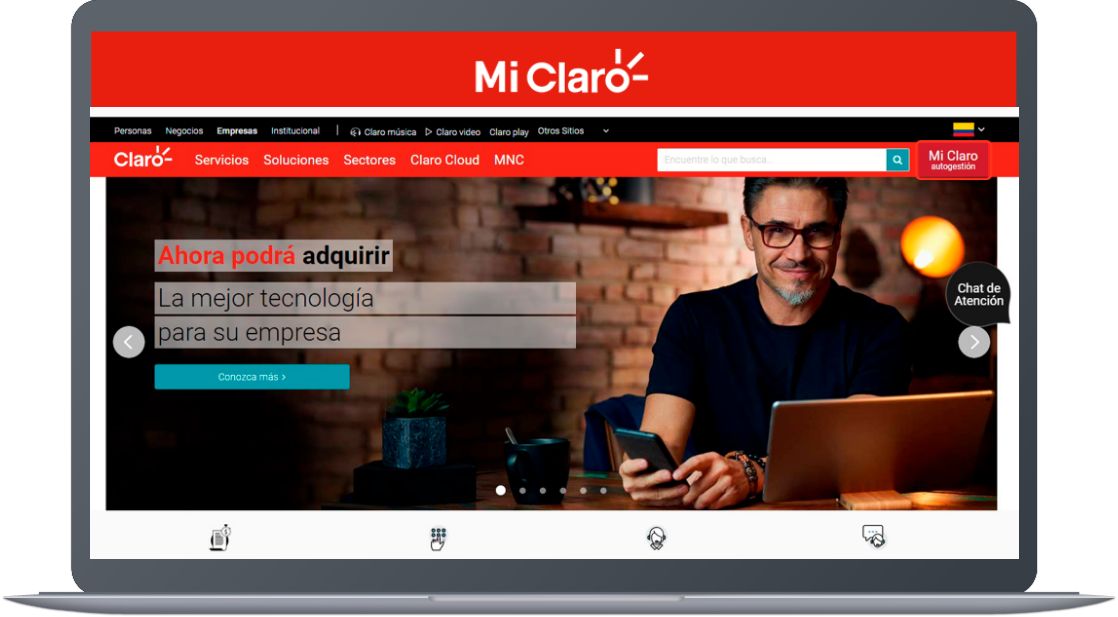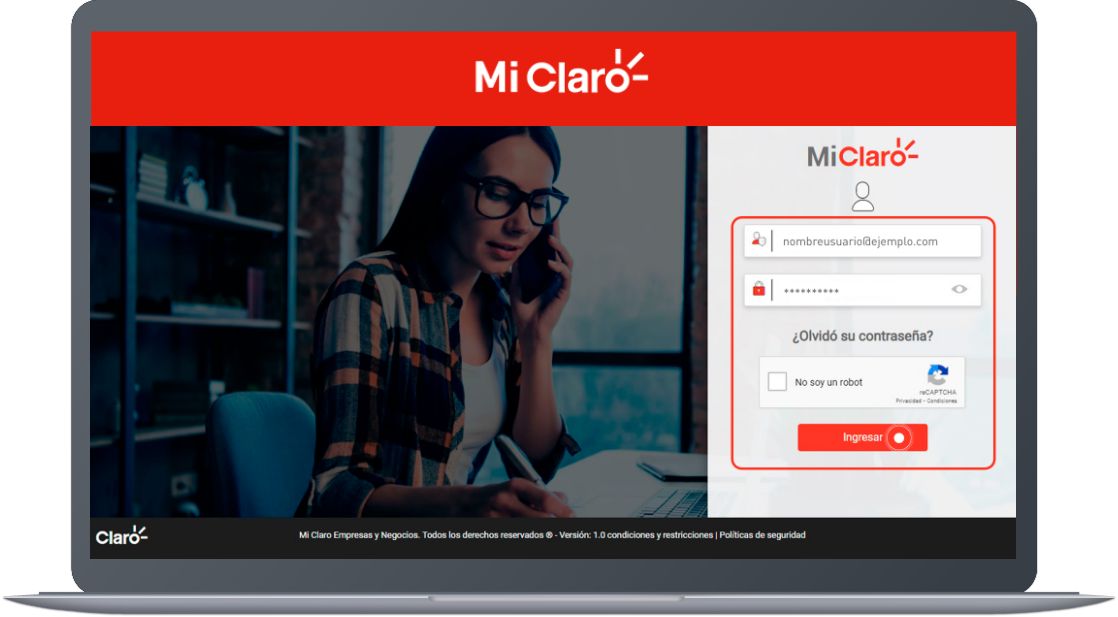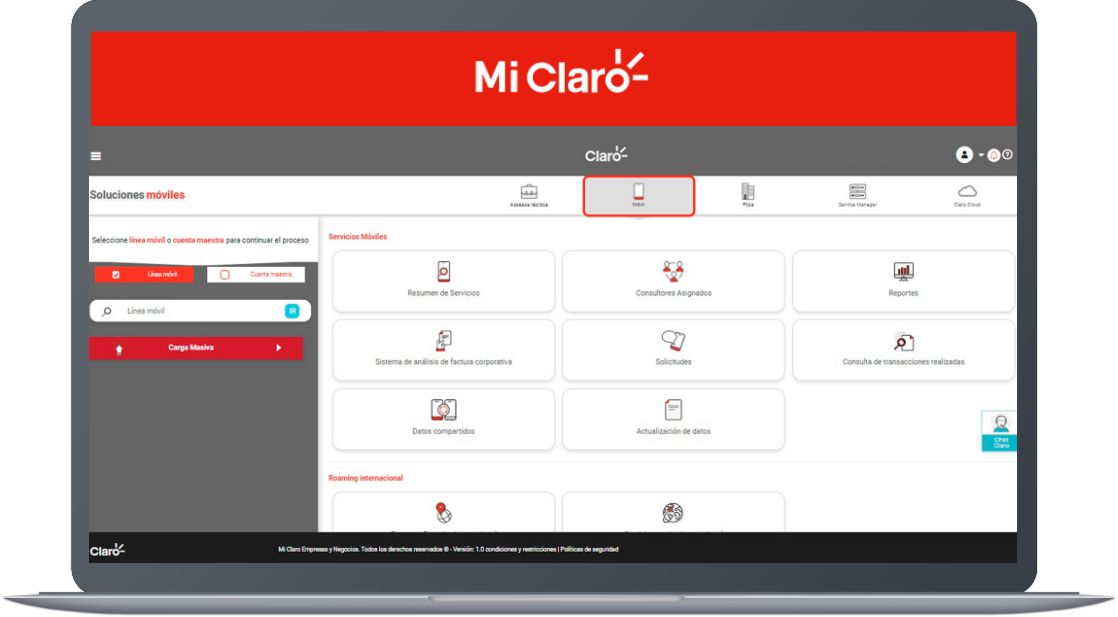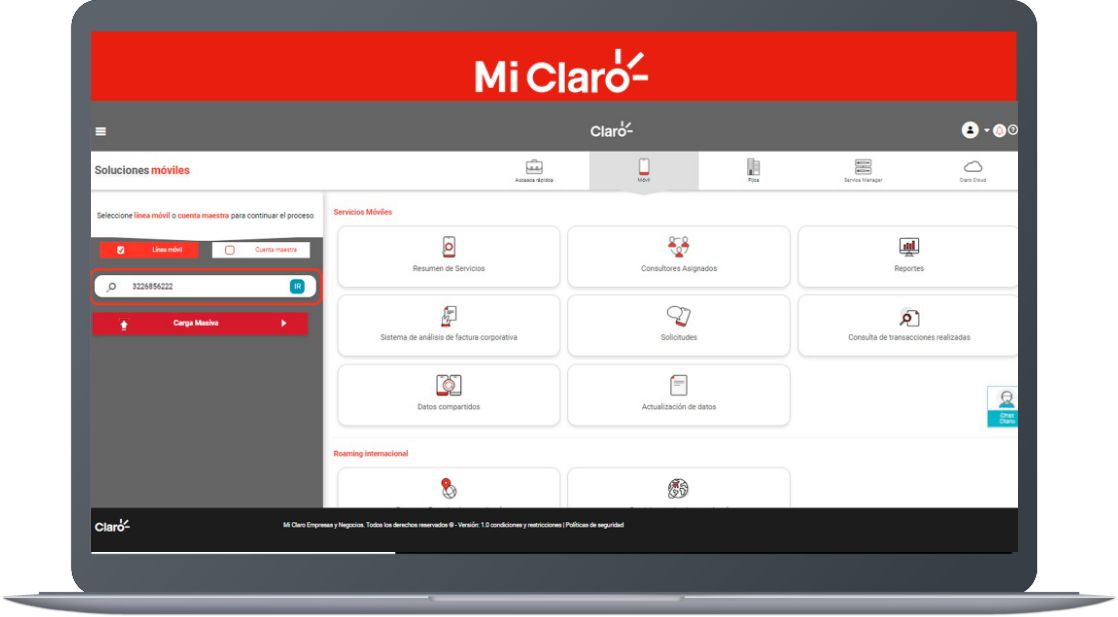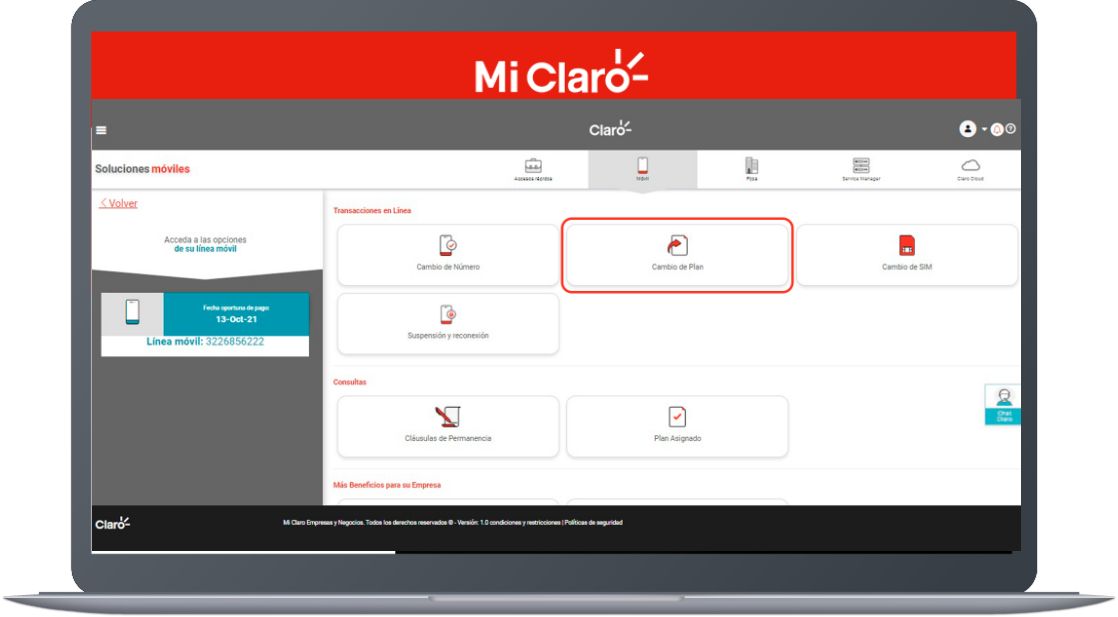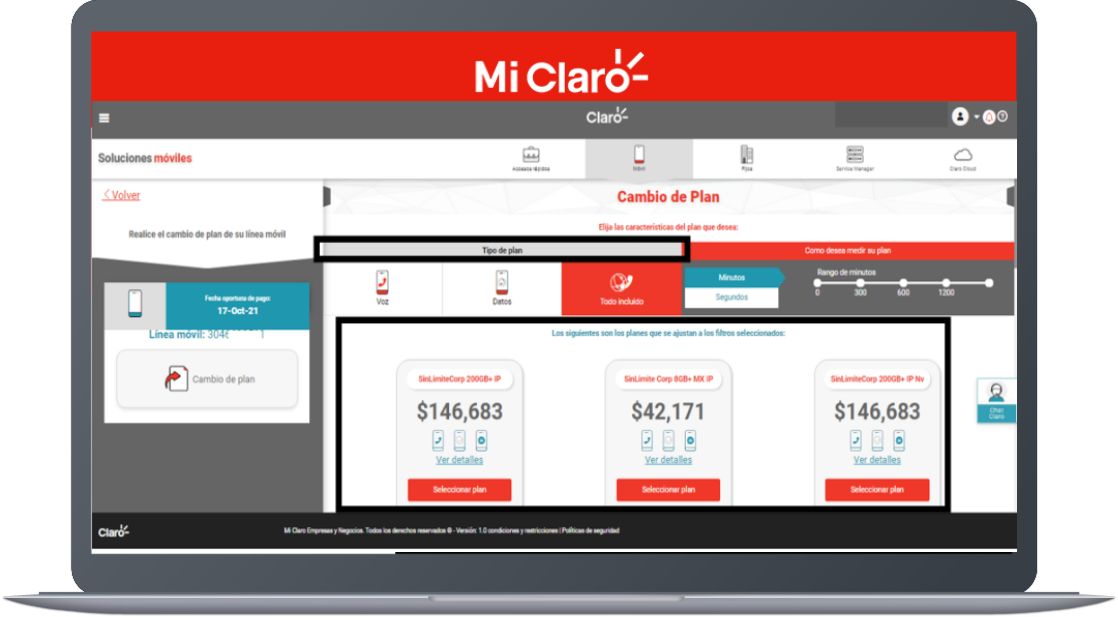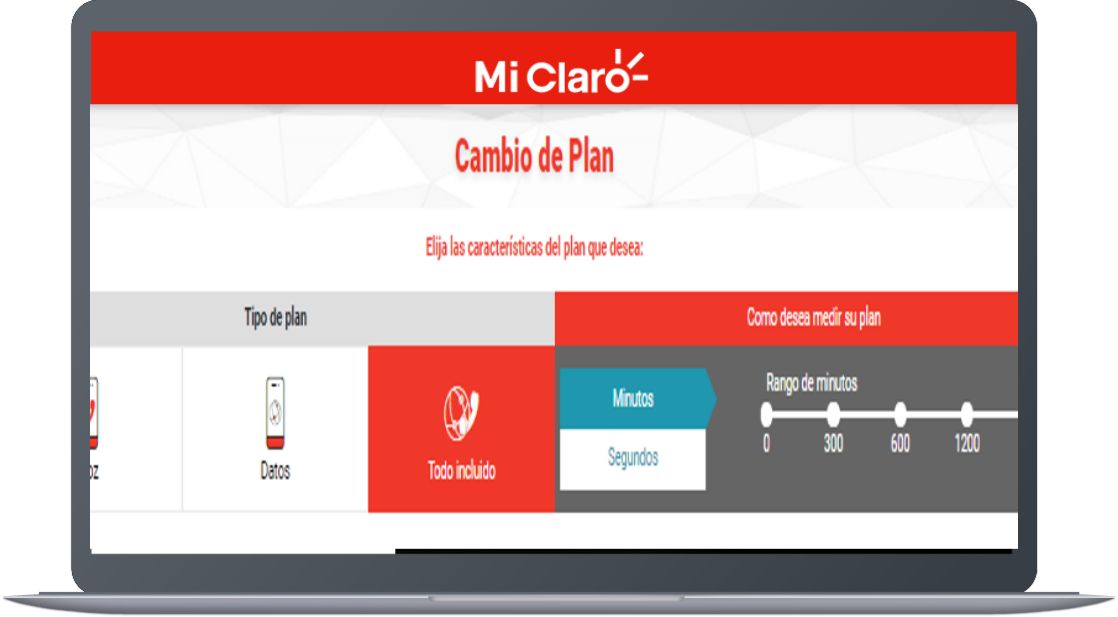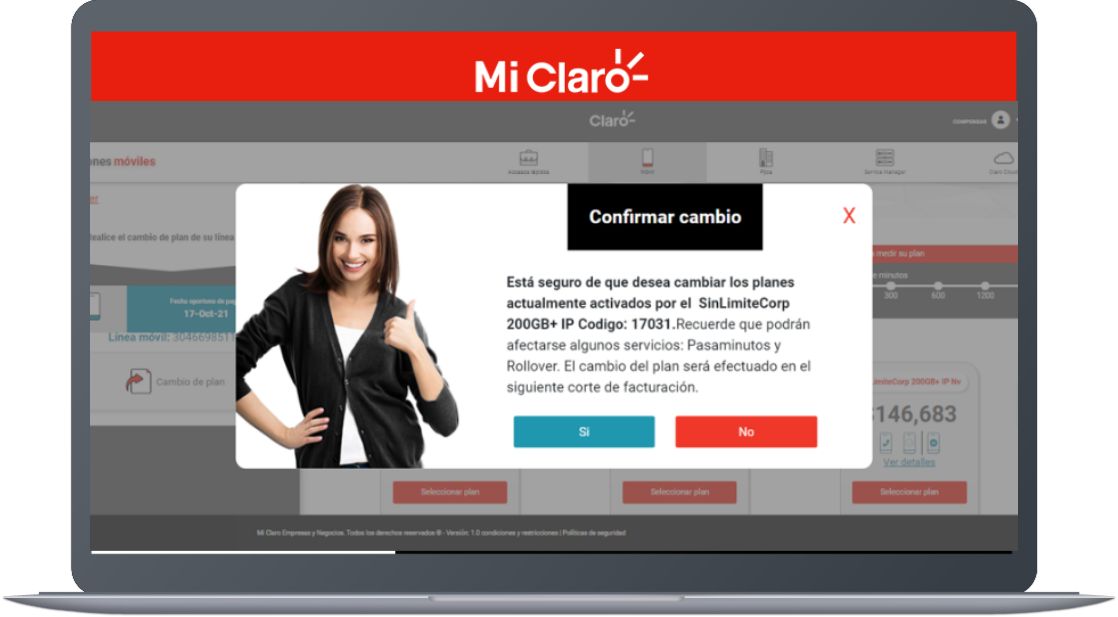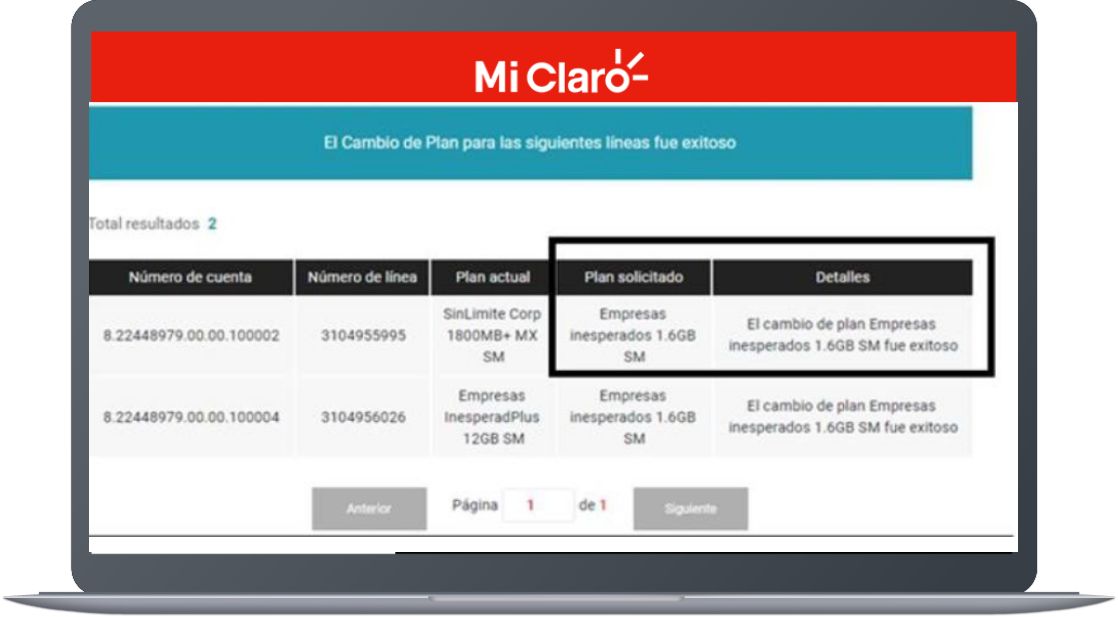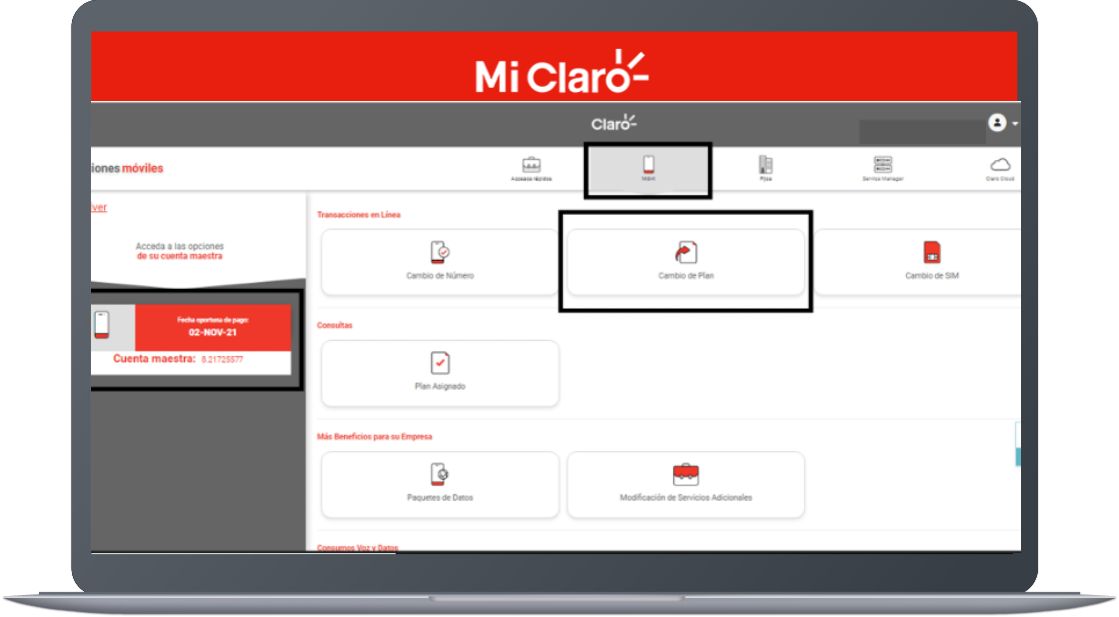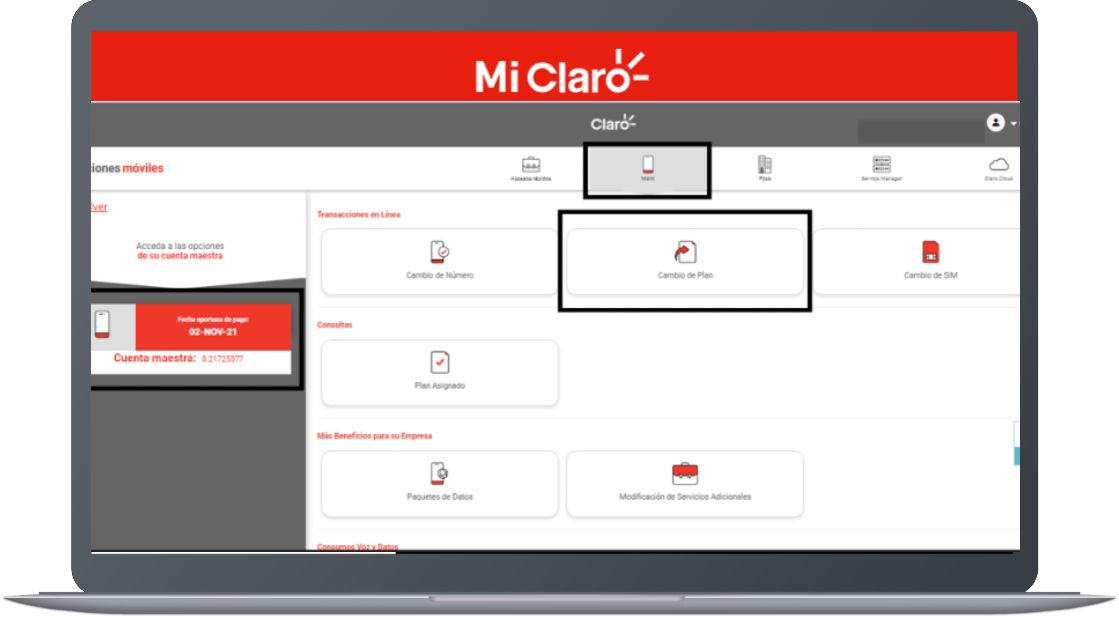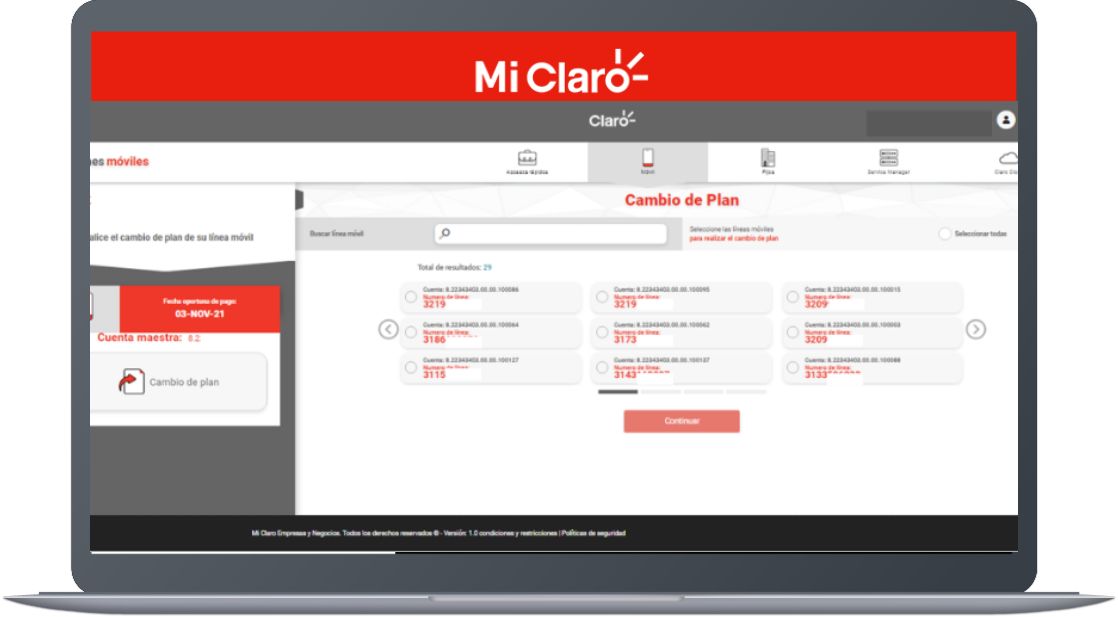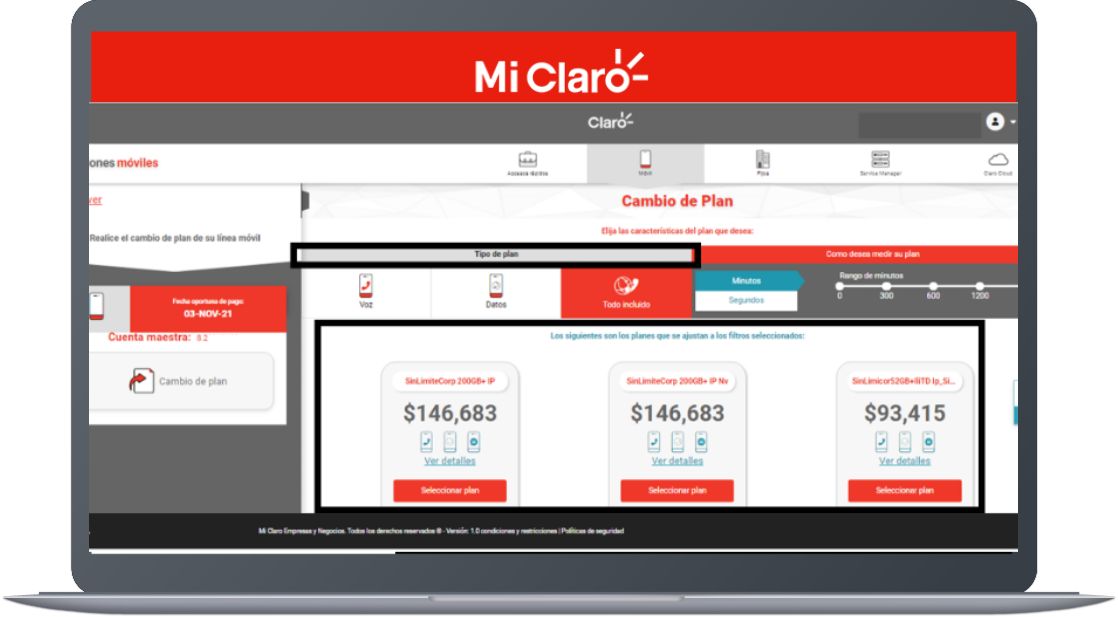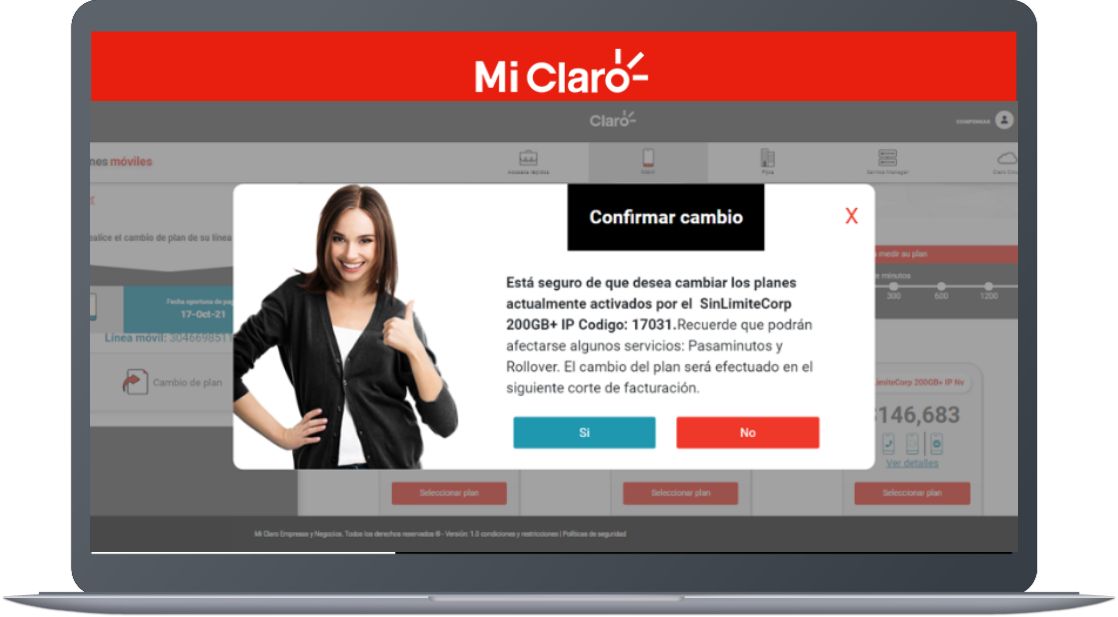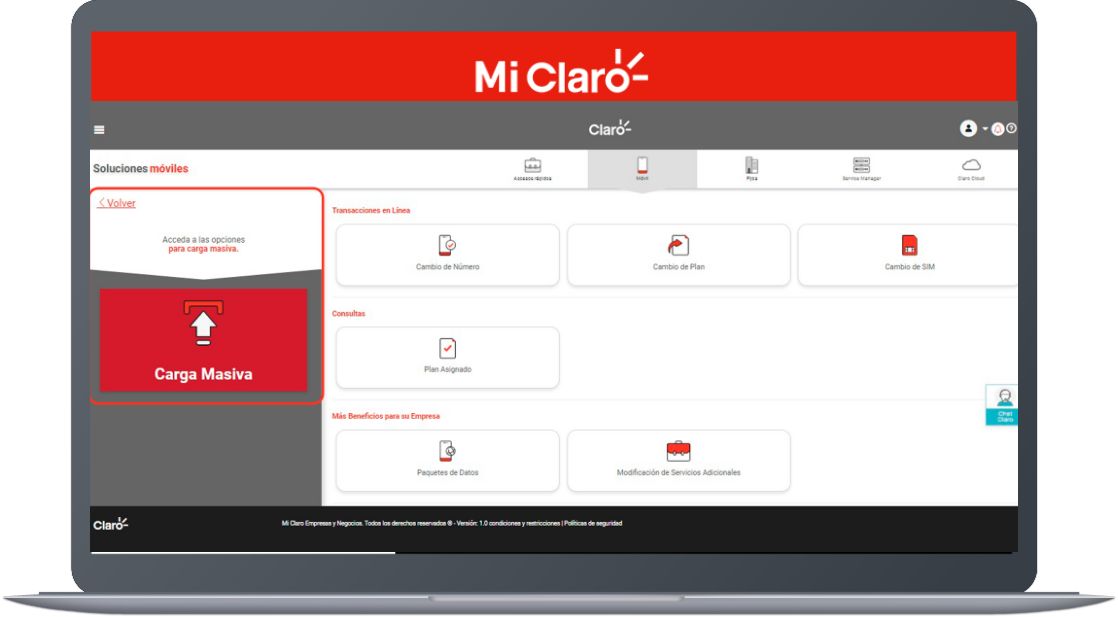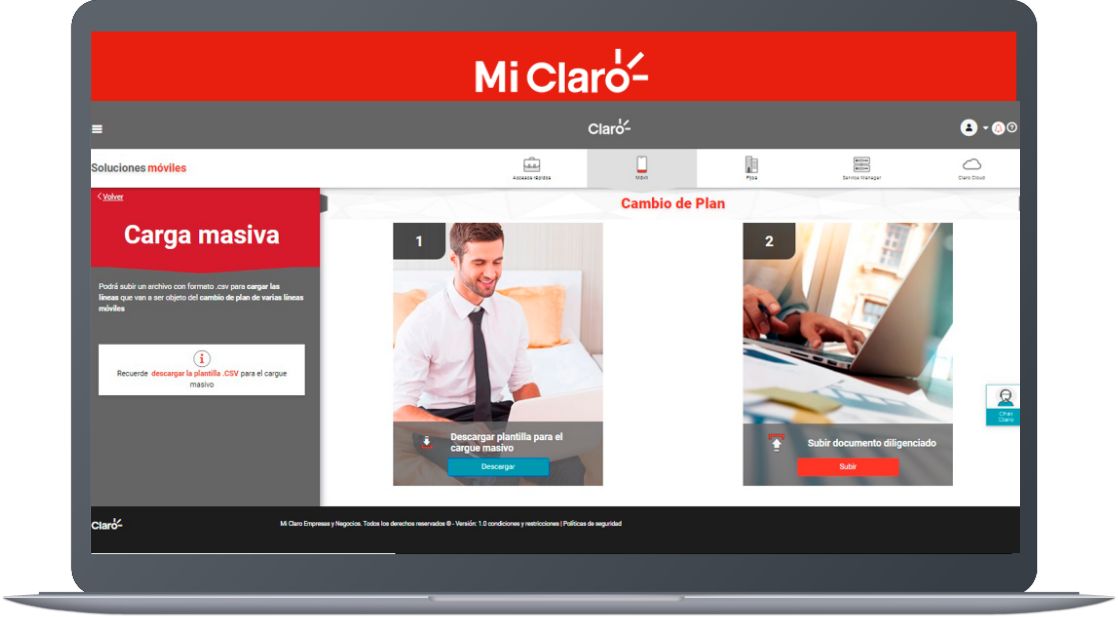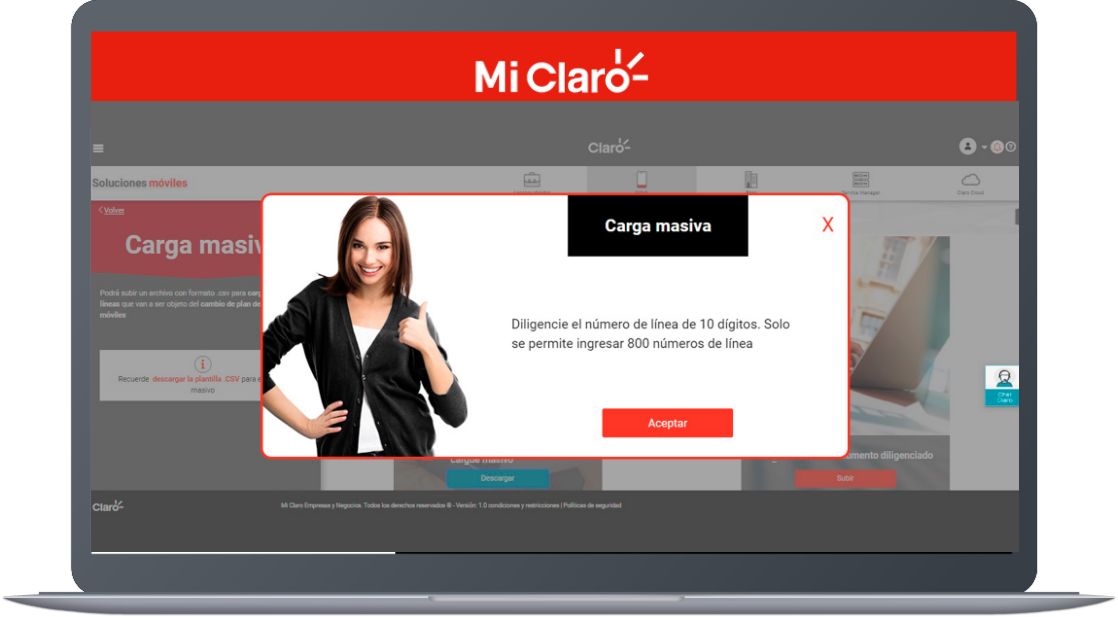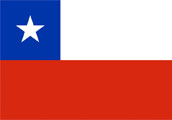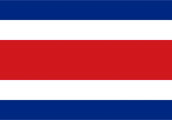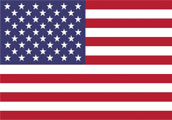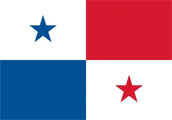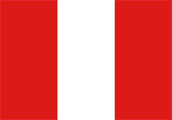Hola, aquí busca lo que necesites
Migrado desde el 23/12/2021
Cómo hacer el cambio de plan Up Grade para empresa por mi portal Empresas
Paso a paso cambio de plan Up Grade para empresas
Conoce cómo mejorar tu plan o hacer un upgrade de los beneficios para tu empresa que en Claro tenemos para tí, descubre las ventajas de obtener las mejores tarifas y precios en planes hechos a tu medida. Logueate con tu usuario y contraseña habitual o registrate si aún no estás en la plataforma, selecciona la opción Móvil, línea móvil o cuenta maestra, si eliges la primera opción indica el número de celular al que le realizarás el cambio, en transacciones en línea dirígete a cambio de plan y selecciona el que más se adapte a tus necesidades. Aparecerá un aviso con el cambio realizado, pero ten presente que éste se verá reflejado en tu próximo corte de facturación, y listo, haz terminado el trámite en tan solo unos pocos y sencillos pasos. Conoce más
Pasos para hacer el cambio de plan Up Grade para empresas
1
2
3
4
5
6
7
8
9
10
11
12
13
14
15
16
17
- 1Ingresa a Claro.com.co – en la parte superior izquierda seleccionas Empresas o Negocios y allí en la parte derecha selecciona Mi Claro Autogestión
- 2Ingresas usuario y contraseña (recuerda que es la misma de la App).
- 3En la pantalla principal selecciona en la parte superior la opción Móvil
- 4Luego en la parte izquierda de tu pantalla se habilitaráun buscador, donde podrás digitar el número sobre el que deseas realizar el cambio de plan up grade.
- 5Podrás cambiar el plan (voz y datos) que tienes actualmente contratado, a uno que se adapte a tus necesidades. Si dentro de un periodo de 90 días realizaste algún cambio, no es posible realizar uno nuevo y tampoco si presentas mora.
- 6Al seleccionar esta opción encontrarás en la siguiente pantalla los planes que mejor se adaptan a tu línea. Como una opción en Tipo de plan donde podrás filtrar por opciones de planes y encontrar el que más se adapte a tus necesidades. Adicional en cada una de las opciones de plan, podrás ver la descripción de cada uno de estos en la opción Ver detalles de esta manera estarás más informado y te permitirá tomar una mejor elección.
- 7En tipo de plan encontrarás las opciones de Voz, Datos y Todo incluido que al filtrarlas por estos campos te muestran los planes disponibles. Como ayuda adicional, en la parte izquierda encuentras la opción de Minutos y Segundos, los cuales te permiten medir tu plan de voz y mostrar las opciones según el rango de minutos que estés buscando.
- 8Al seleccionar el plan, lee cuidadosamente la información en la que se te muestra el nombre del nuevo plan que escogiste y una información importante sobre los cambios que generará este nuevo plan con el fin de que puedas confirmar la transacción si estás de acuerdo con la información. Recuerda todos los cambios de plan se ejecutarán a fecha de corte.
- 9El portal te muestra en la confirmación el nombre del plan que fue seleccionado para el cambio
- 10También podrás hacerlo de manera masiva seleccionando en el cuadro de búsqueda Cuenta maestra. Este te desplegará las cuentas que maneja tu empresa para que selecciones a la que deseas hacerle los cambios de plan.
- 11Una vez seleccionada la cuenta maestra, te dirigirás a la opción cambio de Plan.
- 12Te mostrará el listado de las líneas pertenecientes a la cuenta maestra seleccionada en donde podrás elegir una línea, todas o las líneas a las que requieras realizar el cambio o cambios de Plan.
- 13De la misma manera que en el cambio de plan por línea, te saldrá el listado de planes con su detalle y la barra de tipo de plan para que puedas personalizar la búsqueda de acuerdo a tus necesidades.
- 14Al seleccionar el plan, lee cuidadosamente la información en la que se te muestra el nombre del nuevo plan que escogiste y una información importante sobre los cambios que generará este nuevo plan con el fin de que puedas confirmar la transacción si estás de acuerdo con la información. Recuerda todos los cambios de plan se ejecutarán a fecha de corte.
- 15También podrás hacerlo de manera masiva seleccionando en el cuadro de búsqueda Carga masiva. Este te mostrará todas las opciones transaccionales que podrás hacer de manera masiva, seleccionando para este caso Cambio de Plan.
- 16Podrás descargar la plantilla que deberás diligenciar para luego cargarla al portal por las opciones que te muestran en pantalla para cada una de ellas.
- 17Sigue las instrucciones que te dan, sube el archivo y así podrás realizar de manera exitosa el cambio masivo de sim card. Ten en cuenta que podrás tramitar hasta 800 cambios de plan por carga. Al igual que con las demás opciones de cambio de Plan, te saldrá una pantalla resumen con el detalle de los cambios realizados.